Reklama
Tablica funkcje oferowane przez Microsoft PowerPoint 7 porad dotyczących tworzenia profesjonalnych szablonów PowerPointNikt nie korzysta z nudnej prezentacji PowerPoint. Skorzystaj z tych wskazówek, aby upewnić się, że Twoje wysiłki zawsze przyciągają odbiorców. Czytaj więcej robi wrażenie. Niezależnie od tego, czy tworzysz prywatne, biznesowe czy edukacyjne pokazy slajdów, masz wiele opcji na wyciągnięcie ręki.
Chociaż nie jest to zupełnie nowa funkcja w pakiecie Office 2016, funkcja nagrywania ekranu w PowerPoint jest wyróżnione na liście nowości w tej wersji. Można go używać na wiele sposobów spraw, aby Twoje prezentacje naprawdę się wyróżniały 10 darmowych szablonów PowerPoint do prezentacji zdjęć w dobrym styluNajczęstszym zastosowaniem PowerPoint ze zdjęciami jest ich użycie jako albumów fotograficznych. Utwórz własne... lub skorzystaj z setek bezpłatnych szablonów w galerii szablonów pakietu Office. Wybieramy dziesięć atrakcyjnych. Czytaj więcej . A ponieważ możliwość pokazywania rzeczy w czasie rzeczywistym nie zawsze jest opcją, pokazy slajdów można łatwo zapisywać, udostępniać i odwoływać się później.
Oto sposób korzystania z zrzutu ekranu PowerPoint i pięć sytuacji, w których włączenie tej wyróżniającej się funkcji może pomóc w dostarczeniu wiadomości.
Jak korzystać z zrzutu ekranu PowerPoint
Funkcja nagrywania ekranu jest bardzo prosta w użyciu. Czy masz PowerPoint 2013 lub Office 2016, po prostu przejdź do miejsca pokazu slajdów, w którym chcesz uwzględnić zrzut. Wybierz Wstawić i wtedy Nagrywanie ekranu.
Pojawi się małe okno podręczne z opcjami wyboru obszaru ekranu, nagrywania dźwięku i przechwytywania wskaźnika podczas nagrywania. Kiedy będziesz gotowy, kliknij Rekord przycisk. W razie potrzeby możesz wstrzymać przechwytywanie, a po zakończeniu zatrzymać je stuknięciem.
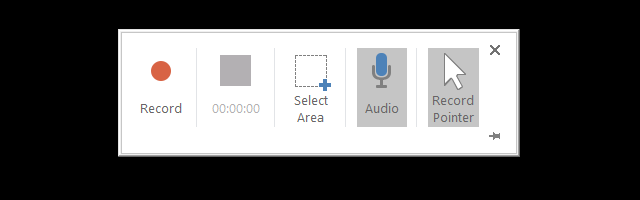
Nagrywanie ekranu zostanie automatycznie wstawione w wybrane miejsce podczas pokazu slajdów. Możesz kliknąć przycisk odtwarzania, aby obejrzeć nagranie, w razie potrzeby zatrzymać je, przejść do przodu lub do tyłu i wyregulować głośność. Oto krótki film pokazujący, jak nagrać przechwycenie, wstawić go do slajdu i zastosować podstawowe opcje formatowania.
typowe aplikacje
1. Spraw, aby szkolenie było bardziej udane
Prezentacja szkoleniowa jest wspaniałym przykładem tego, kiedy ta funkcja nagrywania ekranu może być korzystna. Możesz dołączyć zrzut ekranu, aby zademonstrować kroki do rozpoczęcia określonego zadania, gdzie go wykonać lub jak go wykonać.
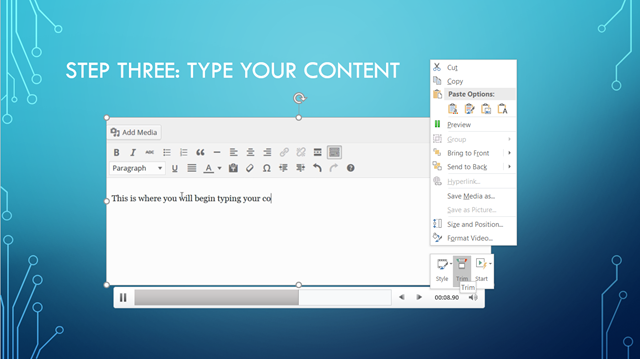
Używanie dobrych efektów wizualnych podczas treningu może być klucz do udanej sesji Jak nauczyć się każdej umiejętności dzięki własnemu solidnemu planowi treningowemuJak osiągniesz swoje cele? Sen i planowanie to dopiero początek. Potrzebujesz odpowiedniej kombinacji narzędzi technologicznych i psychologicznych, aby przeprowadzić program samokształcenia. Czytaj więcej . Jeśli zauważysz, że przechwycenie treningu jest trochę za długie, możesz go bardzo łatwo przyciąć. Wystarczy kliknąć nagranie prawym przyciskiem myszy i wybrać Trym. Następnie możesz ustawić czas rozpoczęcia i zakończenia za pomocą suwaka lub wprowadzić czasy ręcznie. Później możesz udostępnić pokaz slajdów uczestnikom jako odniesienie.
2. Spraw, by projekty klasowe były bardziej atrakcyjne
Wielu uczniów szkół średnich i studentów ma za zadanie tworzenie pokazów slajdów PowerPoint dla swoich projektów. Dzięki temu uczniowie mogą prezentować swoje projekty w bardzo zorganizowany i atrakcyjny wizualnie sposób. W przypadku niektórych dodanych pizzazz Gdzie znaleźć bezpłatne szablony i szablony PowerPointDomyślny szablon może być ponury i pozbawiony życia. Na szczęście, przy dużej ilości dostępnych wolnych zasobów, nie trzeba się osiedlać. Zebraliśmy jedne z najlepszych motywów i szablonów PowerPoint. Czytaj więcej , w tym nagranie ekranowe może stanowić różnicę między literą A i literą C dla tego projektu.
Na przykład pomocne jest pokazanie, jak wykonać zadanie, takie jak kroki do ukończenia równania, instrukcje korzystania z narzędzia do projektowania graficznego lub nawigacja do ustawień na komputerze.

Następnie, aby wyróżnić swoje nagranie, tak jak w tym przykładzie, w którym tło jest białe, możesz dodać prostą ramkę. Wystarczy kliknąć nagranie prawym przyciskiem myszy i wybrać Formatuj wideo. Po dotknięciu ikony puszki z farbą można dodać ciągłą linię lub ramkę gradientu. To naprawdę podkreśla zrzut ekranu na jasnym tle.
3. Spraw, aby prezentacje produktów online były bardziej szczegółowe
Prezentując nowe produkty innym działom w Twojej firmie, potencjalnym inwestorom lub potencjalnym klientom, pomyśl o pobraniu nagrania ekranu PowerPoint, aby lepiej pokazać swój produkt. Jeśli prowadzisz sklep internetowy, ma to jeszcze większy sens niż dołączenie zrzutu ekranu. Możesz łatwo przechodzić między atrybutami produktu, takimi jak rozmiar i kolor, co daje większy i bardziej szczegółowy obraz projektu.

Ponieważ produkt powinien zająć centralne miejsce w prezentacji, możesz rozciągnąć nagranie na cały slajd. Po prostu kliknij nagranie prawym przyciskiem myszy, wybierz Formatuj wideo, a następnie wybierz ikonę rozmiaru i pozycji. Tutaj możesz dostosować rozmiar przechwytywania bez zniekształcania go, a następnie zmienić jego położenie, aby było wyśrodkowane na slajdzie.
Ponownie jest to bardzo przydatne w sytuacjach, gdy nie możesz polegać na dostępie do Internetu lub nie chcesz przerwać przepływ prezentacji, przełączając się tam iz powrotem, aby najpierw pokazać swój produkt online dłoń. Umożliwi to również Twoim widzom udostępnianie informacji kierownictwu.
4. Zwiększ możliwości prezentacji biznesowych
Chociaż istnieje wiele sposobów, aby pokazać swoim pracownikom, klientom i współpracownikom prezentacja podczas spotkania biznesowego 5 porad Powerpoint, aby poprawić umiejętności prezentacji w ciągu nocyWchodzisz na podium. Wasze dłonie są spocone, wasze serce bije szybko, a gdy już otworzycie usta i mówicie, wasze myśli stają się puste. Potrzebuję pomocy? Czytaj więcej , obraz często mówi głośniej niż słowa. Wykorzystanie nagrania ekranu do pokazania nowego projektu strony internetowej ze świeżymi funkcjami, wykres rozwoju firmy, który ewoluował w czasie lub zmiany w strukturze organizacyjnej mogą być dość potężne.

Aby dokładniej opisać wyświetlany obraz, rozważ dodanie dźwięku do nagrania na ekranie. Zamiast przemówionego przemówienia podczas prezentacji możesz pozwolić sobie mówić sam za siebie. Przed rozpoczęciem nagrywania ekranu wybierz opcję Audio na panelu sterowania upewnij się, że mikrofon jest włączony lub podłączony, a następnie mów głośno i wyraźnie.
5. Zwiększ znaczenie procesów i projektów
Od pokazania zaktualizowanego procesu, ciągle zmieniającego się planu projektu lub zarządzania i przemieszczania zadań, nagranie ekranu jest cennym obrazem. Możesz łatwo wykonać pracę z wyprzedzeniem i użyć przechwytywania, aby pokazać swojemu zespołowi, aby mógł zobaczyć, jak rzeczy się zmieniają lub zmieniają. Pozwalając im zatrzymać kopię za pośrednictwem wiadomości e-mail lub firmowego intranetu, oznacza to, że mogą odwołać się do niej w razie potrzeby.
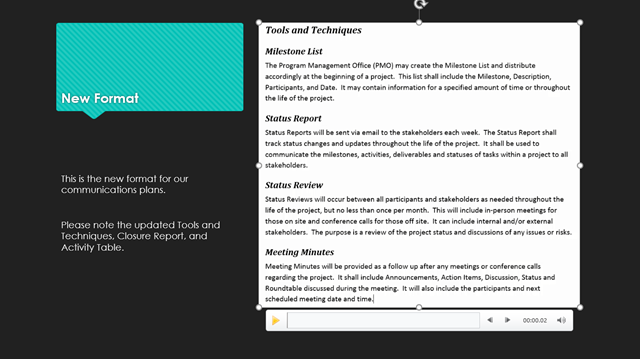
Oprócz zapisywania nagrań z pokazem slajdów możesz także zapisać je jako osobny plik. Kliknij prawym przyciskiem myszy swoje nagranie i wybierz Zapisz multimedia jako. Następnie możesz zapisać go jako plik MP4 i przesłać go na swój kanał YouTube, wysłać e-mailem do uczestników, a nawet najpierw edytować za pomocą preferowane narzędzie, takie jak Windows Movie Maker Najlepsze bezpłatne edytory wideo dla systemu WindowsObecnie wszyscy robią filmy. Jednak potężne bezpłatne edytory wideo pozostają rzadkie. Prezentujemy absolutnie najlepsze bezpłatne edytory wideo dostępne dla systemu Windows. Czytaj więcej lub QuickTime.
Jak sprawić, by zrzuty ekranu wyglądały niesamowicie
Teraz, gdy widziałeś różne sposoby, w których korzystanie z funkcji nagrywania ekranu programu PowerPoint może być korzystne, a także sposób korzystania z niej, nadszedł czas, aby przejść do zabawnej części. Oto kilka świetnych opcji formatowania, które pozwolą urozmaicić Twoje przechwytywanie i naprawdę sprawią, że się pojawi.
Wybierz nagranie ze slajdu i za pomocą menu kontekstowego możesz zobaczyć różne opcje. Dostępne są szybkie przyciski, aby dodać nieco stylu lub nawet przyciąć nagranie. Możesz także wybrać elementy Rozmiar i Pozycja oraz dostosować atrybuty, takie jak wysokość, szerokość, obrót i opcje skalowania. Ta opcja jest dostępna w Formatuj wideo menu również.

Aby nadać swojemu nagraniu szczególny wygląd, możesz dodać ramkę lub gradient, każdy z własnym zestawem opcji. Możesz także dodać cień, rozjaśnić go lub nadać mu trójwymiarowy wygląd. Dostępne są opcje zmiany koloru nagrania oraz dostosowania jasności i kontrastu w celu uzyskania idealnego wyglądu.

Czy wiesz, że PowerPoint ma tę funkcję? Jakie rodzaje prezentacji obecnie tworzysz 10 porad dotyczących tworzenia lepszych prezentacji PowerPoint za pomocą pakietu Office 2016Microsoft PowerPoint nadal ustanawia nowe standardy. Nowe funkcje w programie PowerPoint 2016 ukazują się na pierwszym miejscu jako najlepsza opcja dla inteligentnych i kreatywnych prezentacji. Czytaj więcej że uważasz, że to może być przydatne? Lub jak korzystałeś w przeszłości? Podziel się swoimi przemyśleniami na temat tej przydatnej funkcji programu PowerPoint poniżej!
Sandy pracowała przez wiele lat w branży IT jako kierownik projektu, kierownik działu i kierownik PMO. Następnie postanowiła spełnić swoje marzenie i teraz pisze o technologii w pełnym wymiarze godzin.